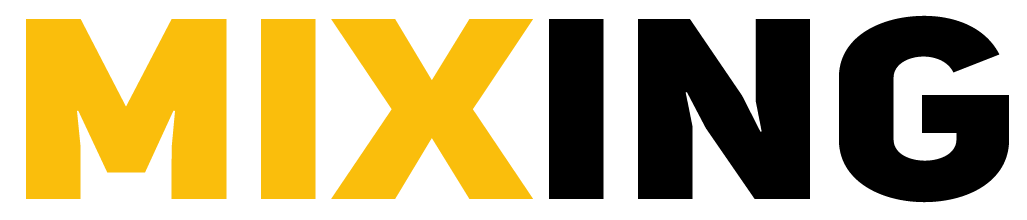오디오 에디팅에서 생략할 수 없는 필수 아이템이라면 음정, 박자를 보정해주는 튠(Tune) 소프트웨어가 있다. 베이스, 기타, 피아노까지도 튠이 가능하지만 튠 프로그램이 필수로 쓰이는 파트는 당연히 보컬이다. 흔히 튠 작업을 ‘음치도 가수로 만들어주는 마법’이라고 생각하지만, 튠은 실력의 여하를 막론하고 녹음 소스를 깔끔하게 편집해 좋은 믹스 소스로 만들어주기 위한 필수 과정이다.
튠 프로그램은 필연적으로 음질의 저하를 불러온다. 아주 정교하게, 손상을 최소한으로 다듬은 보정본이라고 해도 단지 다른 악기에 조금 가려져 티가 나지 않을 뿐이다. 하지만 최근 프로그램의 발전은 예전과는 비교도 할 수 없을 만큼 원본을 유지하면서 원하는 보정 결과를 만들어주고 있다.

대표적인 튠 프로그램으로는 Celemony의 ‘Melodyne’이나 Antares의 ‘Auto-Tune’이 있지만 그 외에도 Waves Tune, Slate Digital ‘MetaTune’, Brainworx ‘bx_crspytuner’ Synchro Arts ‘Revoice Pro’ 등 다양한 프로그램이 있다.
그중 Synchro Arts에서 최근 ‘Revoice Pro’의 음정 보정 기능만 떼어와 보컬 및 모노포닉 악기에 사용할 수 있는 튠 프로그램 ‘Repitch’를 출시했다. 이번 리뷰에서는 멜로다인을 주력으로 사용해온 필자로서 새로 나온 Repitch의 성능과 인터페이스를 살펴보고자 한다.

부담 없는 친숙한 인터페이스
새로운 프로그램을 접할 때 가장 곤혹스러운 것이 인터페이스이다. 아무리 좋은 프로그램이라고 해도 내가 기존에 사용해온 프로그램과 다른 인터페이스를 가지고 있다면 일단 진입장벽이 높아진다. 특히 필자로서는 옛날 웨이브스 튠과 오토튠을 아주 조금 사용해보다가 멜로다인에 정착한 지 오래됐기 때문에 새로운 프로그램을 시도하기란 매우 부담스러운 것이 사실이다.
리피치의 인터페이스는 멜로다인과 유사한 구조로 되어 있다. 우선 화면 조작에 필요한 확대/축소와 화면 이동 단축키가 동일하다. (Ctrl(Cmd)+Alt+드래그로 확대/축소, Ctrl(Cmd)+Shift+드래그로 화면 이동) 음정 블록을 선택해 자르고 움직이는 방식도 다를 바 없다.

리피치의 화면 조작에서 유용한 점이라면 ‘Zoom to Selected’ 기능이다. 유저가 원하는 노트만 선택한 뒤 단축키 Z키를 누르면 해당 블록들만 화면에 꽉 차게 보이도록 줌이 조정된다.

리피치가 인식한 원본의 음정은 화면에 남아있어 전체적으로 어느 부분에서 보정이 이뤄졌는지 확인하기 쉽다.(멜로다인도 Original 음을 볼 수 있게 설정할 수 있다) 간혹 보이는 선이 너무 많아 복잡하기도 했는데 이럴 땐 옵션에서 원본 음정이 보이지 않도록 지정할 수도 있다.
모듈레이션 컨트롤
오히려 음정 블록의 굴곡을 펴주는 멜로다인의 ‘피치 모듈레이션 툴’ 기능은 리피치에서 더 직관적으로 수행할 수 있다. 블록의 상단 선을 드래그해주면 모듈레이션이 가능하다. 이 모듈레이션 작업은 소스를 인위적으로 만들기 쉬운데 리피치에서는 제법 많은 보정에도 투명한 결과를 유지해줘 인상 깊었다.


빠르고 안정적인 자동 인식 시스템
리피치는 ARA2를 지원한다. 필자는 DAW Reaper에서 테스트를 진행했다. 매뉴얼에는 리퍼에서 ARA를 적용시키려면 미디어 아이템에 바로 FX 효과로 인서트하라고 되어있는데, 트랙 FX를 사용해도 문제없이 ARA 인식이 가능했다.
처음 리피치로 ARA를 적용시키면 기본값으로 ‘Snap All to Scale Note Center’ 즉, 자동 보정이 이뤄져 있는 것을 볼 수 있다. 이 기능은 ‘No-Pre Process’로 바꿔 일일이 수동 보정 모드로 바꿀 수도 있고, 전체 노트를 선택 후 Center Note Tool을 이용해 100% 보정에서 50%, 30% 등 보정의 정도를 바꿔줄 수도 있다.

Draw Tool로 음정을 그릴 수 있어
리피치에는 Draw Tool이라는 것이 존재한다. 마치 미디 에디터에서 미디 노트를 그리듯이 화면상에 선을 그어줄 수 있는데, 이렇게 하면 선에 따라 음정을 아예 새로 그릴 수 있다. 일반적인 보컬 편집보다는 특수한 효과를 주거나 미세하게 음의 곡선을 바꾸는 데 사용할 수 있을 듯하다.

음정 보정과 레벨 보정 화면을 구분해
화면은 세로축을 음정으로 설정하는 Pitch Display와, 세로축을 레벨로 설정하는 Level Display를 선택할 수 있다. Level Display에서는 어떤 음이 레벨이 큰지 한눈에 비교할 수 있다. 또한 숨소리나 ‘ㅅ’ 발음처럼 멜로디가 아닌 요소들을 unvoiced로 구분, 다른 색으로 표시해줘서 에디팅에도 용이하다.
블록의 크기로 레벨을 표현해 음정 보정 중에도 손쉽게 레벨을 바꿀 수 있는 멜로다인과 비교하면 장단점이 있다. 멜로다인이 작업하면서 중간중간 소스의 레벨값을 빠르게 바꿔줄 수 있는 반면, 리피치는 트랙 전체에서 어떤 음이 유독 크고 작은지 찾기 편리하다.

원본의 질이 떨어지진 않을까?
튠 프로그램에서 가장 논쟁적인 요소는 얼마나 원본 소스의 퀄리티를 투명하게 유지할 수 있는가이다. 멜로다인과 오토튠은 이런 문제에서 다른 제품들보다 우월한 평가를 받고 있다.
필자가 잠깐 사용해본 바로는 리피치도 멜로다인에 못지않게 투명한 결과를 만들어주고 있었다. 여기에 더해 ‘Smooth Selected Note’라는 기능이 있는데, 매뉴얼에서도 ‘소스를 부드럽게 만들어준다’라는 간단한 설명만 들어있어 정확한 작동 원리는 모르겠지만 음의 굴곡이 심한 블록의 라인을 부드럽게 펴주면서 소리를 다듬어주는 역할을 한다.
리피치의 단점 및 결론
멜로다인과 비교했을 때 리피치의 단점은 단축키를 커스터마이징할 수 없다는 점이다. 물론 이는 멜로다인의 장점이기도 하다. 하지만 리피치에 지정된 단축키들도 빠른 작업이 가능하도록 배치되어 있어 조금만 익숙해지면 큰 불편함이 없으리라 본다.
또한 리피치는 멀티 트랙 에디팅과 폴리포닉 악기 보정이 불가능하다는 단점이 있다. 이는 Synchro Arts의 Revoice Pro에서 가능하며 리피치는 멜로다인 Assistant 버전 정도의 기능을 수행한다고 보면 될 것이다.
만약 Synchro Arts의 vocalign 제품을 가지고 있다면 리피치와 연동해 사용할 수 있다고 하니 Synchro Arts 유저에게는 괜찮은 선택지가 될 듯하다. 다만 튠 프로그램 자체가 국내에는 멜로다인, 오토튠이 대세라 정보가 부족해 초보자는 영문 메뉴얼을 보고 익혀야 하는 문제가 있다. 리피치는 2주 동안 기능 제한 없이 데모로 사용해볼 수 있으니 관심이 있는 사람은 한 번쯤 시도해보길 바란다.